每一次挫折都是一次机会(第十七周)
Posted
tags:
篇首语:本文由小常识网(cha138.com)小编为大家整理,主要介绍了每一次挫折都是一次机会(第十七周)相关的知识,希望对你有一定的参考价值。
一、部署分离的LAMP,部署到二台服务器上,php加载xcache模块注:
Node1:192.168.1.17是httpd和mariadb的主机
Node2:192.168.1.18是php的主机
1、在node1这台主机上安装httpd和mariadb ,这个安装可以yum安装;
yum install -y httpd mariadb-server

2、启动httpd和mariadb

3、测试httpd和mariadb是否可以正常使用;
echo "this is test page" > /var/www/html/index.html
curl -I http://192.168.1.17/index.html

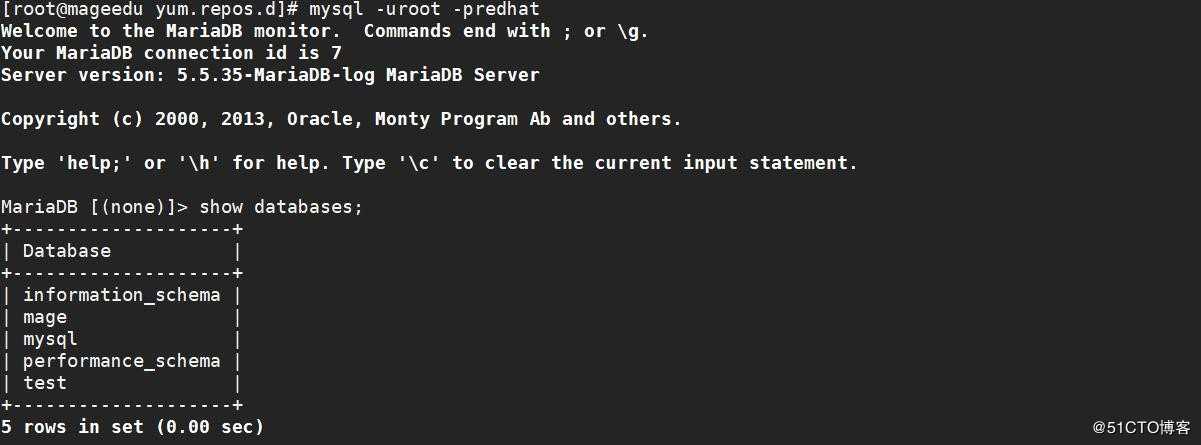
注释:可以看到httdp和mariadb是可以正常访问的。接下来在
4、node2机器上安装php-fpm的组件配置。
yum install -y php-fpm

5、配置php-fpm工作在192.168.1.18的9000端口
vim /etc/php-fpm.d/www.conf
#listen = 127.0.0.1:9000
listen = 192.168.1.18:9000
#listen.allowed_clients = 127.0.0.1
6、启动php-fpm

7、在node1配置httpd的请求.php的资源能够连接至192.168.1.18:9000
vim /etc/httpd/conf.d/fcgi.conf

8、在node1上新建一个php测试页面,然后访问192.168.1.17/teset.php,如果能够将测试页面解析出来,说明httpd和php-fpm是连接正常的;
mkdir /var/www/html -p
vim /var/www/html/test.php
<?php
phpinfo();
?>
systemctl restart httpd
curl -I http://192.168.1.17/test.php

注释:到此LAMP环境已经搭建好了,但是php-fpm是不支持xcode的,接下来我们来安装xcache模块;
9、在node2安装xcache模块
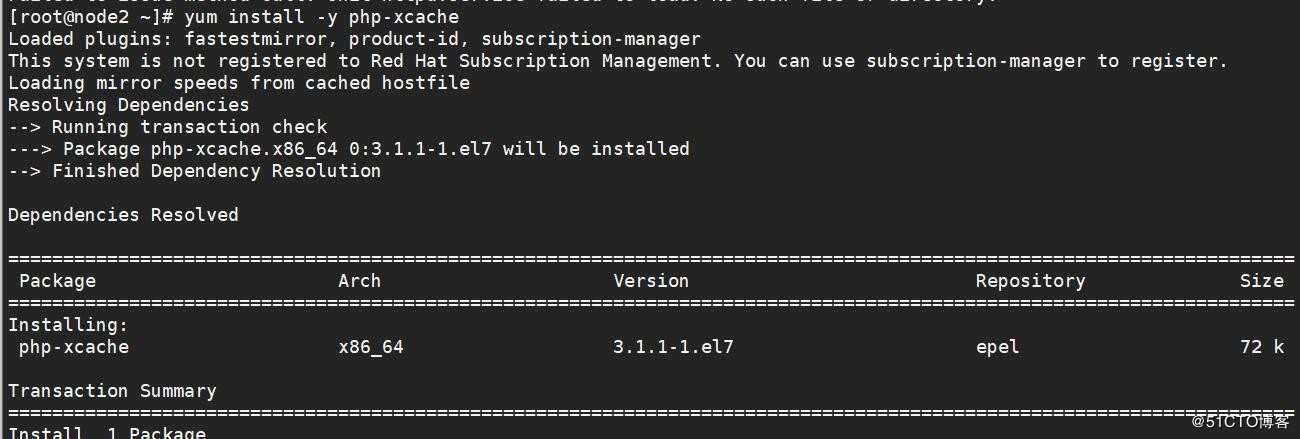
10、在node2重启php-fpm,然后访问测试页,看看node1上是不是支持xcache。
systemctl restart php-fpm
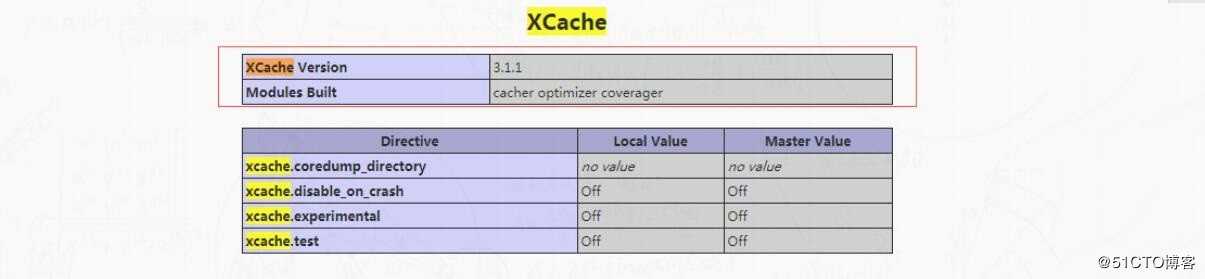
11、在node2安装php-mysql 此包用于php连接mysql数据库

12、在node1的mariadb数据库里添加一个帐号,用于php测试连接数据库用;

13、在node2服务器上添加一个测试页,用于测试php-fpm是否能够连接数据库
cd /var/www/html/
vim test_con_mysql.php
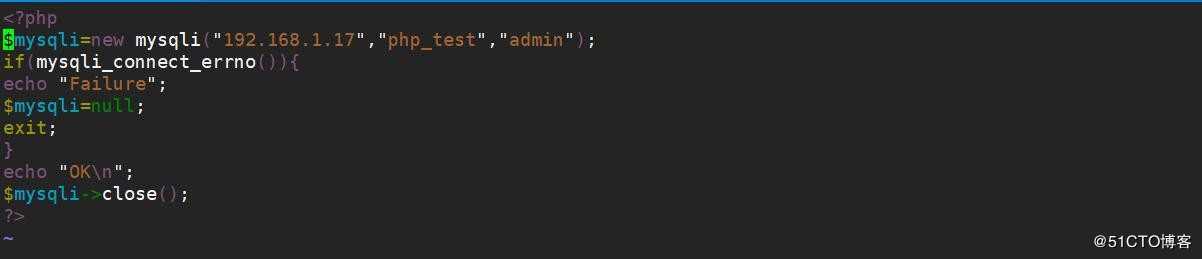
14、重启php-fpm,访问http://192.168.1.17/test_con_mysql.php
curl http://192.168.1.17/test_con_mysql.php
OK
二、部署wordpress论坛,并实现正常访问登录论坛。
1、下载wordpress源码包,然后把源码放到我们刚才搭建的LAMP环境中。
tar xf wordpress-4.5.1-zh_CN.tar.gz
注:分别在node1和node2的/var/www/html/下面放入安装包,原因是httpd的静态页面是不会往后面的php-fpm服务器转的,所以我们放程序源码除了httpd上要放一份外,php-fpm服务器上也要放一份;
2、在数据库里创建一个数据库用于存放wordpress的各种数据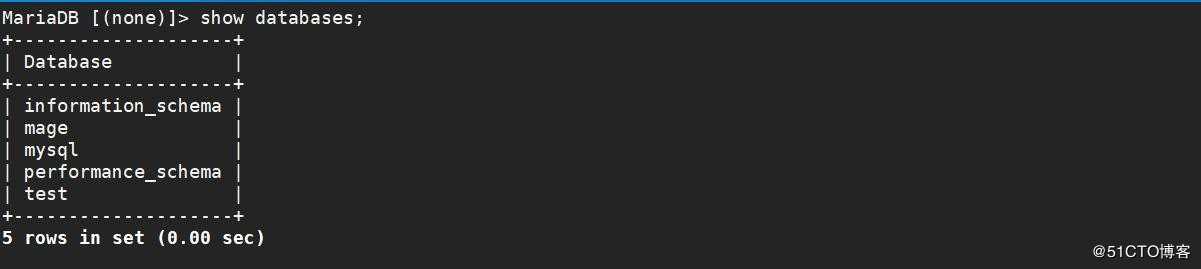

3、接下来我们就可以通过浏览器来安装wordpress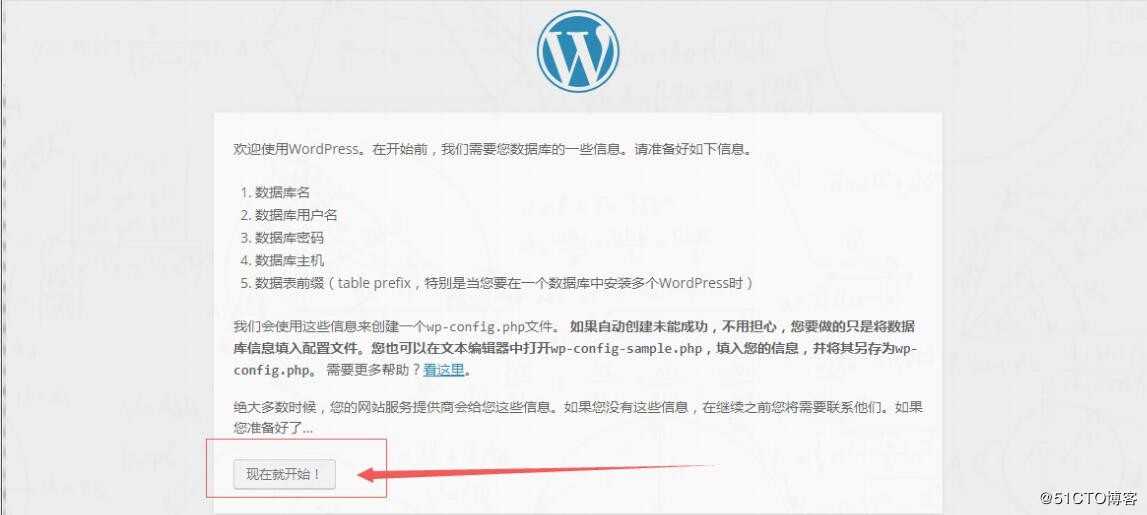
4、它提示不能写入wp-config.php,我们需要对httpd运行的用户来进行授权,让其对wordpress目录有写操作即可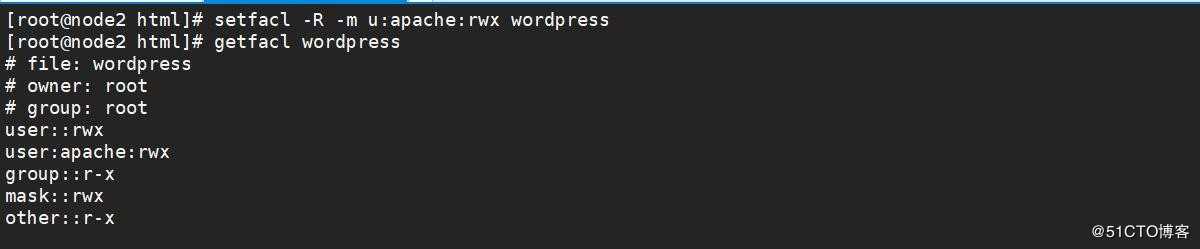
5、按照步骤进行安装配置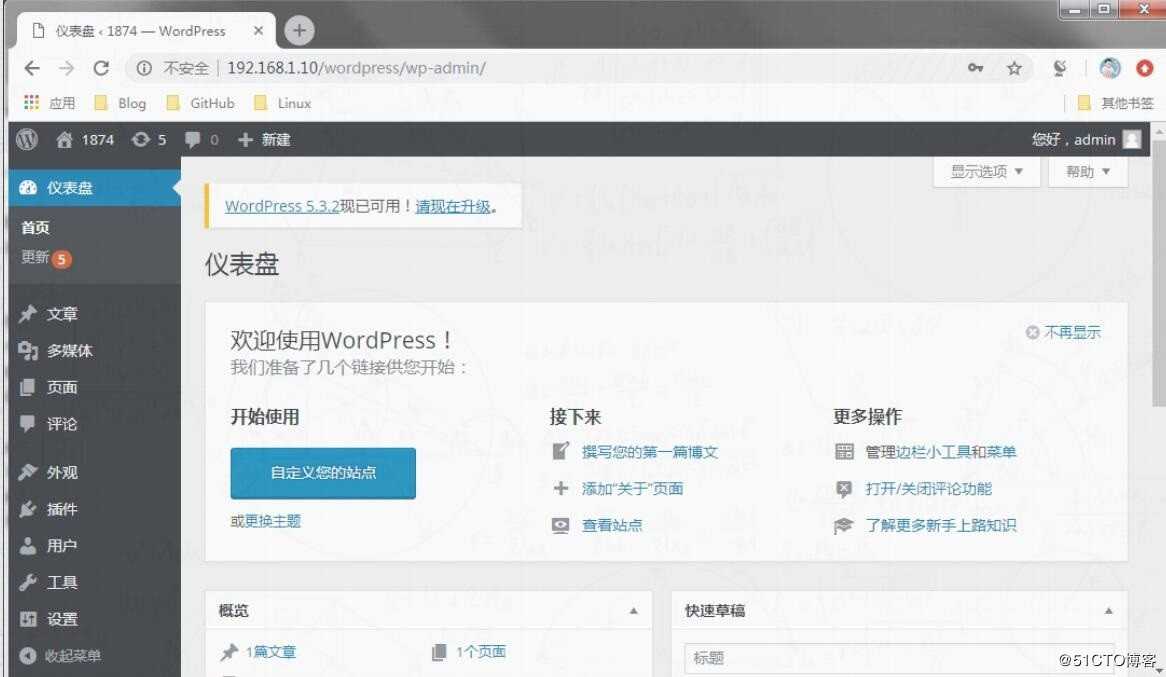
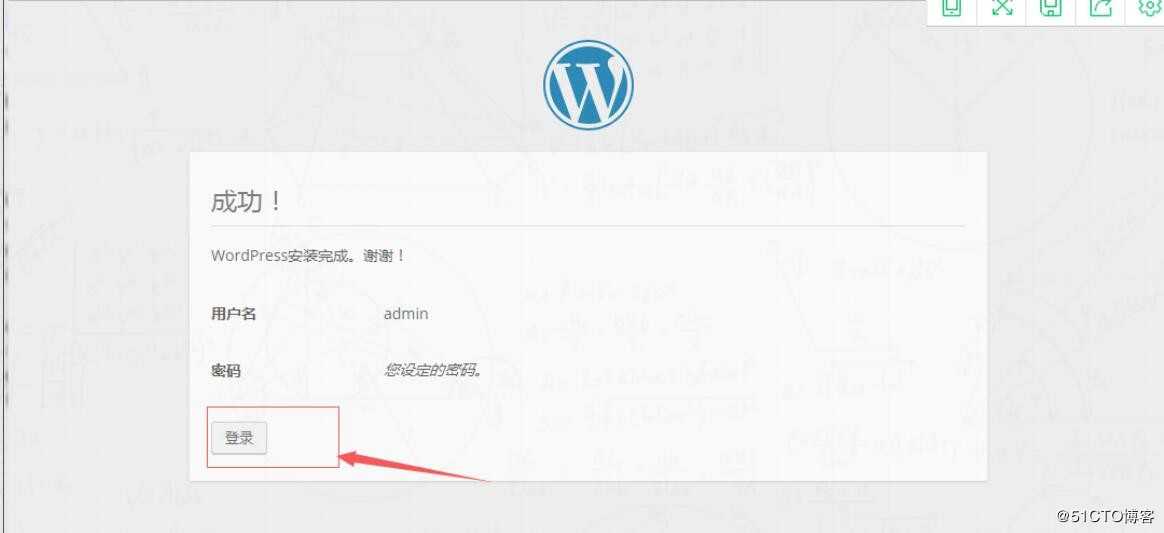
以上是关于每一次挫折都是一次机会(第十七周)的主要内容,如果未能解决你的问题,请参考以下文章